Karlı çevrimiçi oyunlar: kazanan projeleri seçin
Oynamak için karlı çevrimiçi oyunlar. Çevrimiçi oyunlar, internet üzerindeki en popüler eğlence biçimlerinden biridir. Günümüzde giderek daha fazla …
Makaleyi Okuyun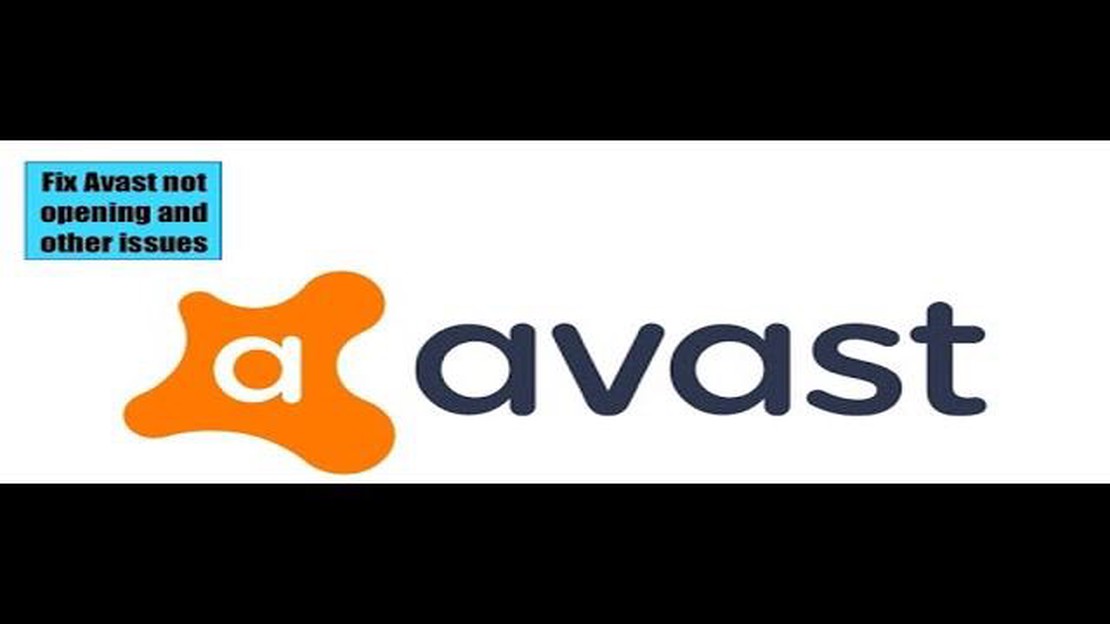
Windows 10 bilgisayarınızda Avast’ın açılmamasıyla ilgili sorunlar yaşıyorsanız, yalnız değilsiniz. Birçok kullanıcı bu sorunla karşılaştığını bildirdi, ancak Avast’ı tekrar çalışır hale getirmek için deneyebileceğiniz birkaç basit çözüm var.
1. Bilgisayarınızı yeniden başlatın: Bazen basit bir yeniden başlatma sorunu çözebilir. Açık programları kapatın, bilgisayarınızı yeniden başlatın ve Avast’ı tekrar açmayı deneyin.
2. Çakışan programları kontrol edin: Bazı durumlarda, diğer güvenlik yazılımları veya programları Avast’ın çalışmasını engelleyebilir. Çakışan programları kontrol edin ve sorunun çözülüp çözülmediğini görmek için bunları devre dışı bırakmayı veya kaldırmayı deneyin.
3. Avast Repair’ı çalıştırın: Avast, yaygın sorunları çözebilen yerleşik bir onarım özelliği içerir. Bu özelliği kullanmak için Denetim Masası’na gidin, “Programlar “ı seçin, yüklü programlar listesinde Avast’ı bulun ve “Onar” veya “Değiştir “i seçin.
4. Avast’ı yeniden yükleyin: Yukarıdaki çözümlerden hiçbiri işe yaramazsa, Avast’ı kaldırıp yeniden yüklemeyi deneyin. Bunu yapmak için Denetim Masası’na gidin, “Programlar “ı seçin, yüklü programlar listesinde Avast’ı bulun ve “Kaldır “ı seçin. Ardından, Avast’ın en son sürümünü resmi web sitesinden indirin ve yükleyin.
5. Avast Destek ile iletişime geçin: Yukarıdaki tüm çözümleri denediyseniz ve hala Avast’ın açılmamasıyla ilgili sorunlar yaşıyorsanız, daha fazla yardım için Avast Destek ile iletişime geçmeniz yararlı olabilir. Sizin özel durumunuza göre kişiselleştirilmiş çözümler sunabilirler.
Bu kolay çözümleri takip ederek Windows 10 bilgisayarınızdaki Avast açılmama sorununu çözebilirsiniz. Tehditlere ve kötü amaçlı yazılımlara karşı en iyi korumayı sağlamak için antivirüs yazılımınızı her zaman güncel tutmayı unutmayın.
Uyarı: Bu makalede sunulan içerik yalnızca bilgilendirme amaçlıdır ve profesyonel tavsiye olarak alınmamalıdır. Doğru ve kişiselleştirilmiş yardım için her zaman Avast’ın resmi destek kanallarından rehberlik isteyin.*
Windows 10 bilgisayarınızda Avast’ın açılmamasıyla ilgili sorunlarla karşılaşıyorsanız, sorunu çözmek için izleyebileceğiniz birkaç sorun giderme adımı vardır. İşte Avast açılmıyor sorununu çözmek için bazı kolay çözümler:
Öncelikle, sorunun çözülüp çözülmediğini görmek için bilgisayarınızı yeniden başlatmayı deneyin. Bazen basit bir sistem yeniden başlatma işlemi küçük yazılım hatalarını düzeltebilir ve Avast’ın düzgün bir şekilde açılmasını sağlayabilir.
Ayrıca Okuyun: Kuruluşunuz için kar amacı gütmeyen bir BT hizmet sağlayıcısı seçmeye yönelik 4 ipucu
Avast antivirüsün en son sürümünü kullandığınızdan emin olun. Güncel olmayan yazılımlar bazen uyumluluk sorunlarına neden olabilir ve Avast’ın açılmasını engelleyebilir. Avast web sitesine gidin ve yazılımın en son sürümünü indirin, ardından bilgisayarınıza yükleyin.
Bilgisayarınızda çalışan ve Avast ile çakışabilecek başka bir güvenlik yazılımı veya antivirüs programı olup olmadığını kontrol edin. Çakışan programları geçici olarak devre dışı bırakın veya kaldırın ve Avast’ı tekrar açmayı deneyin.
Avast, yaygın sorunları gidermeye yardımcı olabilecek yerleşik bir onarım özelliği içerir. Onarım aracını çalıştırmak için, sistem tepsisindeki Avast simgesine sağ tıklayın ve “Avast kullanıcı arayüzünü aç “ı seçin. Ardından, “Menü “ye gidin ve “Ayarlar “ı seçin. Ayarlar menüsünde “Sorun Giderme “yi seçin ve “Uygulamayı Onar “a tıklayın. Onarım işlemini tamamlamak için talimatları izleyin.
Yukarıdaki çözümlerden hiçbiri işe yaramazsa, Avast’ı bilgisayarınıza yeniden yüklemeyi deneyin. İlk olarak, Avast’ın mevcut sürümünü tamamen kaldırın. Ardından, Avast web sitesinden en son sürümü indirin ve bilgisayarınıza yükleyin.
Bilgisayarınızın Avast’ı düzgün çalıştırmak için minimum sistem gereksinimlerini karşıladığından emin olun. Sistem gereksinimleri için Avast web sitesini kontrol edin ve bilgisayarınızın bunları karşılayıp karşılamadığını doğrulayın. Gerekirse donanımınızı yükseltin.
Yukarıdaki çözümlerden hiçbiri işe yaramazsa, daha fazla yardım için Avast destek ekibiyle iletişime geçmeniz önerilir. Size belirli sorun giderme adımları sağlayabilir veya Avast’ın açılmamasına neden olan altta yatan sorunları çözmenize yardımcı olabilirler.
Ayrıca Okuyun: Steam Güvertenizi Fabrika Ayarlarına Sıfırlamak için Adım Adım Kılavuz
Bu adımları izleyerek Windows 10’da Avast açılmama sorununu çözebilir ve bilgisayarınızın antivirüs yazılımı tarafından korunduğundan emin olabilirsiniz.
Windows 10 bilgisayarınızda Avast’ın açılmamasıyla ilgili sorunlarla karşılaşıyorsanız, sorunu çözmek için deneyebileceğiniz bazı basit çözümler vardır. İşte izleyebileceğiniz birkaç sorun giderme adımı:
Yukarıdaki çözümleri denedikten sonra bile Avast açılmama sorunu devam ederse, Avast destek ekibinden veya yazılım sorun giderme konusunda uzman bir bilgisayar teknisyeninden daha fazla yardım almak gerekebilir.
Windows 10 cihazınızda Avast antivirüsün açılmamasıyla ilgili sorunlarla karşılaşıyorsanız, sorunu çözmek için deneyebileceğiniz birkaç sorun giderme yöntemi vardır. İşte Windows 10’da Avast açılmama sorununu çözmek için bazı etkili yöntemler:
Tüm bu yöntemleri denediyseniz ve Avast hala Windows 10 cihazınızda açılmıyorsa, daha fazla yardım için Avast destek ekibiyle iletişime geçmeniz faydalı olabilir.
Avast’ın Windows 10 bilgisayarınızda açılmamasının birkaç nedeni olabilir. Yaygın nedenlerden biri, diğer güvenlik yazılımları veya güvenlik duvarı ayarlarıyla çakışmadır. Başka bir neden de bozuk bir kurulum veya uyumluluk sorunlarına neden olan yeni bir güncelleme olabilir. Arka planda çalışan ve Avast’ın başlatılmasını engelleyen çakışan bir işlem olması da mümkündür.
Windows 10’da Avast’ın açılmama sorununu düzeltmek için deneyebileceğiniz birkaç çözüm vardır. İlk olarak, çakışan herhangi bir güvenlik yazılımını veya güvenlik duvarını geçici olarak devre dışı bırakmayı deneyin. Bu işe yaramazsa, Avast’ı yeniden yüklemeyi veya bir onarım yüklemesi çalıştırmayı deneyebilirsiniz. Ayrıca Avast için herhangi bir güncelleme olup olmadığını kontrol edebilir ve bunları yükleyebilirsiniz. Bu çözümlerden hiçbiri işe yaramazsa, daha fazla yardım için Avast destek ekibiyle iletişime geçmeniz gerekebilir.
Avast yeni bir güncellemeden sonra açılmıyorsa, bunun nedeni uyumluluk sorunları olabilir. Bu durumda, Avast’ı yeniden yüklemeyi veya bir onarım yüklemesi çalıştırmayı deneyebilirsiniz. Ayrıca Avast için herhangi bir güncelleme olup olmadığını kontrol edebilir ve bunları yükleyebilirsiniz. Ek olarak, çakışan herhangi bir güvenlik yazılımını veya güvenlik duvarını geçici olarak devre dışı bırakmayı deneyebilirsiniz. Bu çözümlerden hiçbiri işe yaramazsa, daha fazla yardım için Avast destek ekibiyle iletişime geçmeniz gerekebilir.
Evet, arka planda çalışan çakışan bir işlemin Avast’ın açılmasını engellemesi mümkündür. Bazen, diğer güvenlik yazılımları veya arka plan işlemleri Avast’a müdahale edebilir ve başlatılmasını engelleyebilir. Bu gibi durumlarda, çakışan güvenlik yazılımlarını devre dışı bırakmayı deneyebilir veya herhangi bir kötü amaçlı işlem olup olmadığını kontrol etmek için bir kötü amaçlı yazılım taraması çalıştırabilirsiniz. Sorun devam ederse, daha fazla yardım için Avast destek ekibiyle iletişime geçmeniz gerekebilir.
Oynamak için karlı çevrimiçi oyunlar. Çevrimiçi oyunlar, internet üzerindeki en popüler eğlence biçimlerinden biridir. Günümüzde giderek daha fazla …
Makaleyi OkuyunYeni TikTok Yapay Zeka Filtresi Modern Kadınları Endişeli ve Güvensiz Hale Getiriyor TikTok gibi sosyal medya platformlarının artan popülaritesiyle …
Makaleyi OkuyunGalaxy S7 Active hoparlörü video oynatırken kesilmeye devam ediyor ve diğer sorunlar Galaxy S7 Active cihazınızın hoparlörü ile ilgili sorunlar mı …
Makaleyi OkuyunGalaxy Note 20 Fabrika Ayarlarına Sıfırlama Nasıl Yapılır Samsung Galaxy Note 20 cihazınızla ilgili sorunlar yaşıyorsanız, fabrika ayarlarına …
Makaleyi Okuyun2023’te Fiziksel Klavyeli En İyi Akıllı Telefonlar 2023’te fiziksel klavyeli en iyi akıllı telefonlara ilişkin kapsamlı incelememize hoş geldiniz! …
Makaleyi OkuyunSamsung Galaxy S23 için En İyi 8 Hızlı Şarj C Tipi Kablo Samsung Galaxy S23’ünüzü şarj etmek söz konusu olduğunda, hızlı ve güvenilir bir C Tipi …
Makaleyi Okuyun